UIObject Field에서 다양한 설정을 통해 시나리오의 정확도를 높일 수 있습니다.

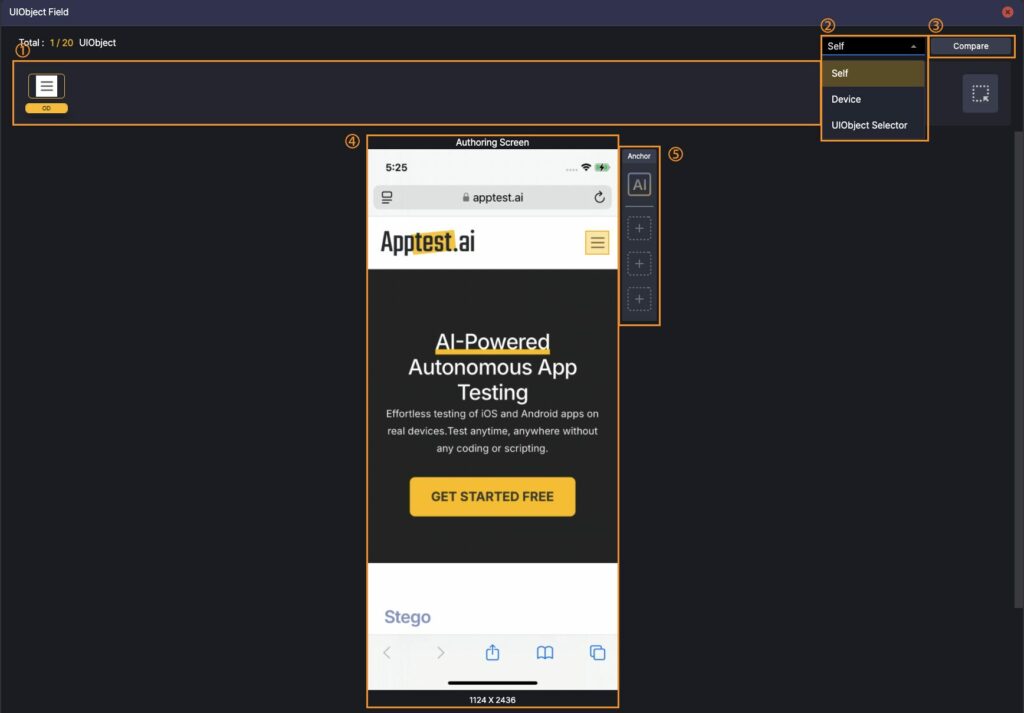

- 여러 개의 UIObject를 설정한 경우, 설정한 UIObject 중 하나라도 화면에 있으면 스텝을 실행합니다.
- UIObject를 비교할 화면을 선택할 수 있습니다:
- Self: Authoring Screen과 동일한 화면
- Device: 현재 연결한 디바이스 화면
- UIObject Selector: 화면 분석 또는 URL로 불러온 이미지
- Compare 버튼을 클릭해 비교할 수 있습니다.
UIObject 매칭 정확도 높이기 #
3가지 방법으로 UIObject 매칭률을 높일 수 있습니다.
UIObject 추가 설정 #
UIObject Field에 다른 유형의 UIObject를 추가할 수 있습니다.

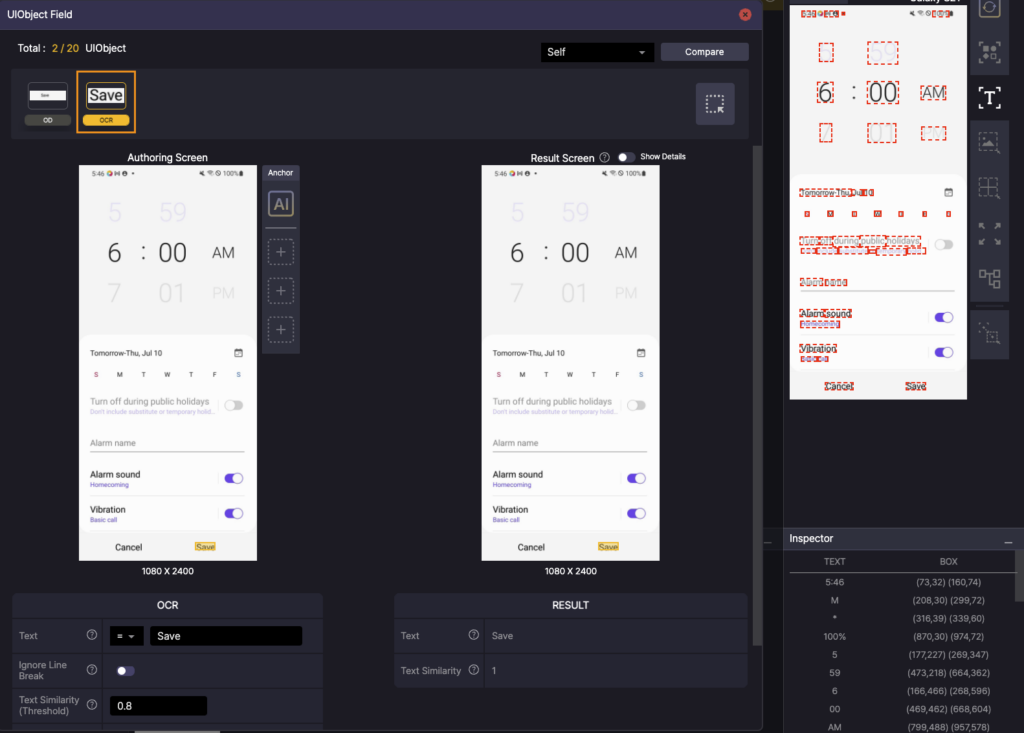
스텝의 UIObject를 클릭해 UIObject Field 창을 열고, “Save” 텍스트를 UIObject Field에 드래그하면 버튼(OD)과 텍스트(OCR)를 함께 사용할 수 있습니다.
UIObject 속성 수정 #
Text Similarity 수정 #
OCR의 속성에서 Text Similarity를 1로 수정하면 목표 UIObject만 매칭됩니다.
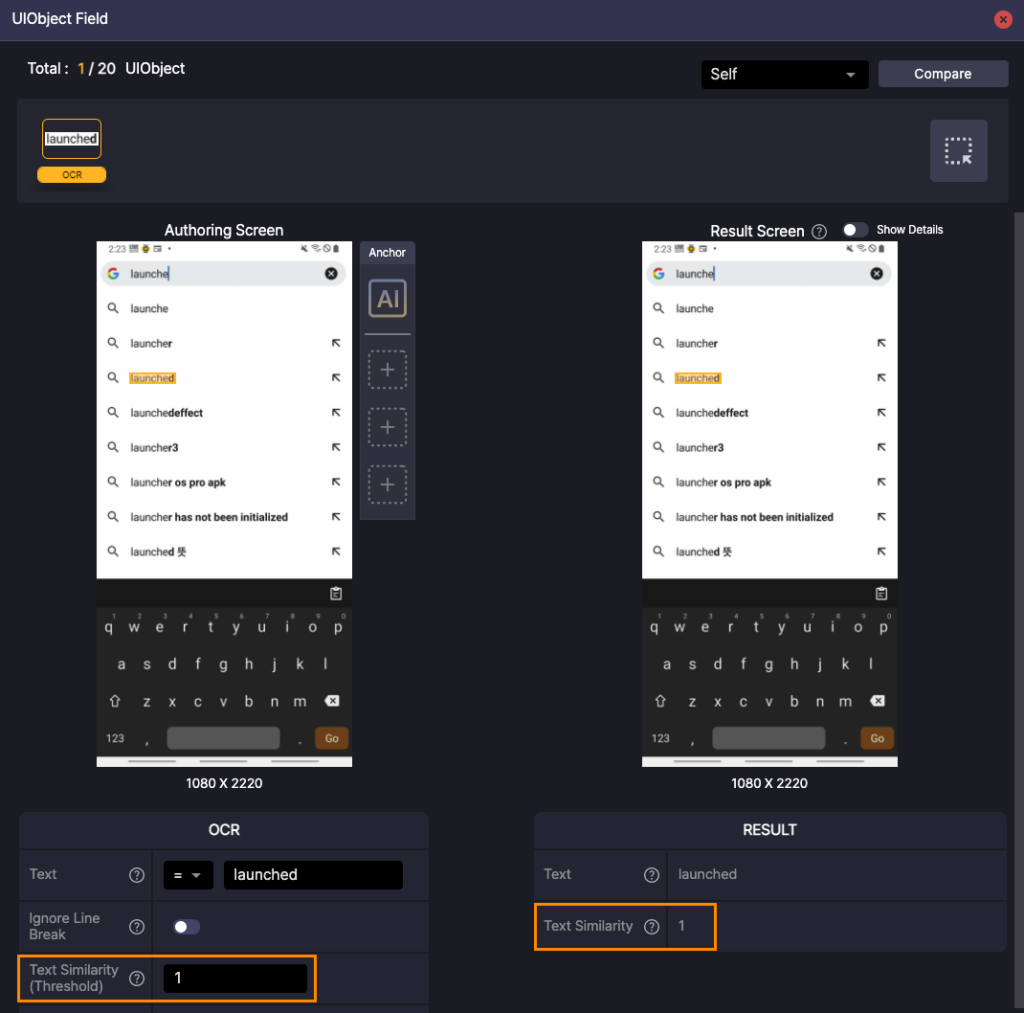
“launched”를 찾을 때 비슷한 글자인 “launche”가 매칭될 수 있습니다. Text Similarity 값을 1로 수정하면 정확한 대상만 매칭됩니다.
UIObject별 속성에 대한 자세한 내용은 Stego 사용 가이드 > 7.2. UIObject 설정에서 확인할 수 있습니다.
원하는 순번의 UI 매칭 #

같은 속성의 UIObject가 여러 개 있을 때 Selector로 원하는 순번을 선택할 수 있습니다.
예를 들어 한 화면에 “test” 텍스트가 8개 있다면, Selector=5는 상단에서 다섯 번째 “test”를, Selector=-3는 하단에서 세 번째 “test”를 선택합니다.
Anchor 활용 #
Anchor UIObject를 기준으로 목표 UIObject가 8방향 중 어느 방향에 있는지 확인해 UIObject를 찾을 수 있습니다.
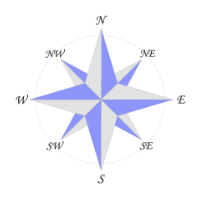
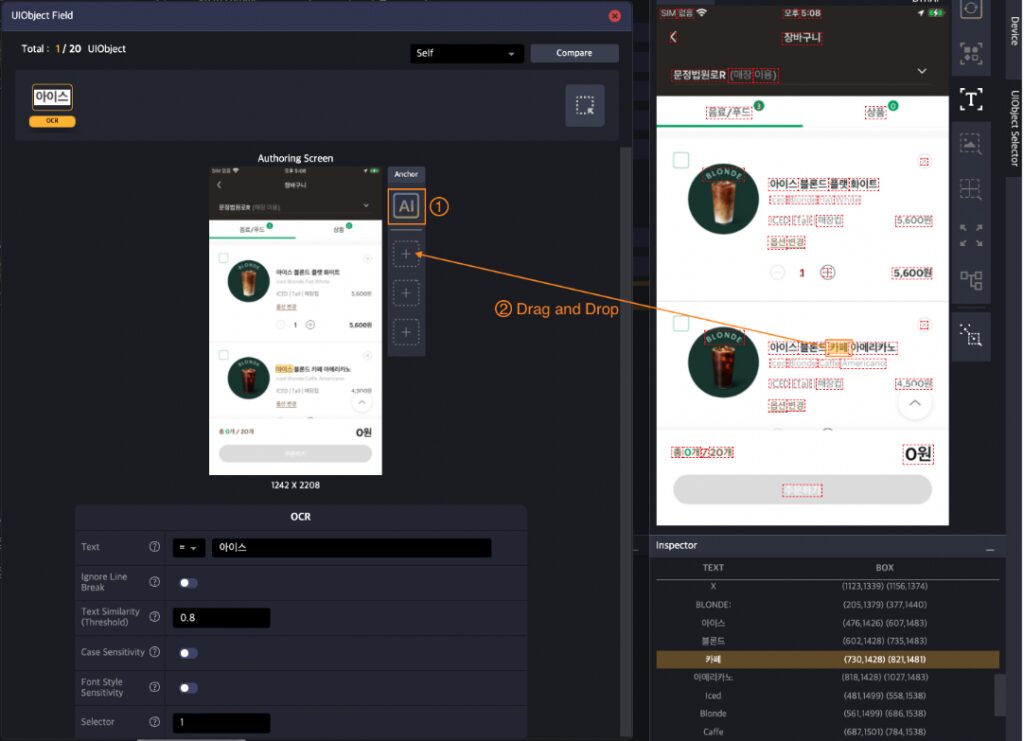
- Authoring Screen 우측 AI 버튼으로 이미지 로드
- UIObject 선택 후 + 영역으로 드래그해 추가
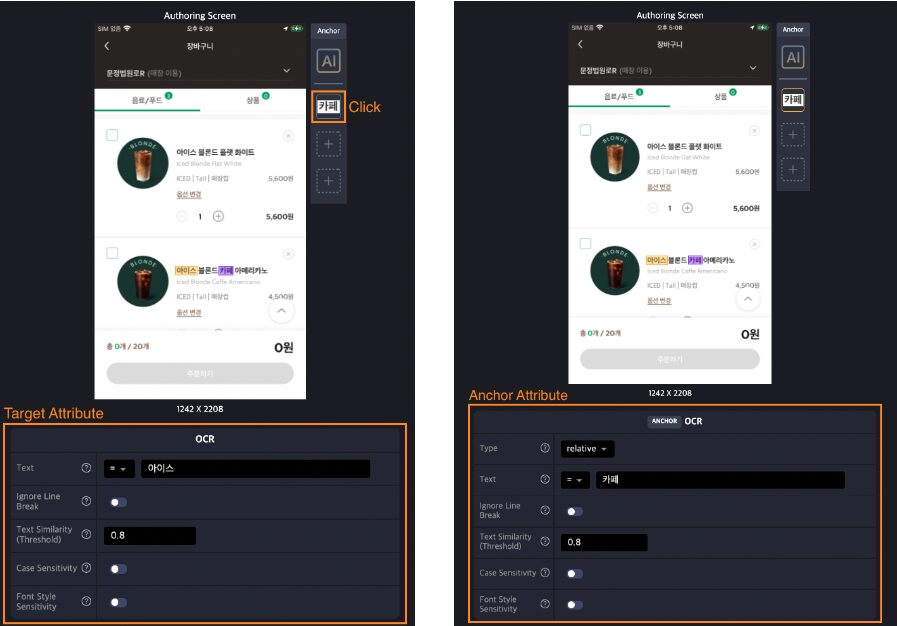
추가한 Anchor는 보라색으로 표시되며, 클릭해서 수정하거나 삭제할 수 있습니다.
스텝당 최대 3개까지 추가 가능하며, 테스트 실행 시 모든 Anchor가 있어야 스텝이 실행됩니다.
